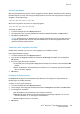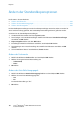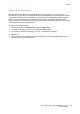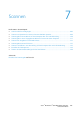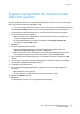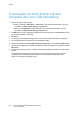Operation Manual
Scannen
Xerox
®
WorkCentre
®
6027 Multifunktionsdrucker 109
Benutzerhandbuch
Scannen und Speichern der Scans auf einem
USB-Flash-Speicher
Gescannte Dokumente können auf einem USB-Stick gespeichert werden. Die Funktion "Scanausgabe:
USB" unterstützt die Dateiformate .jpg, .pdf und .tiff.
Hinweis: Vor dem Drücken der Taste "Scannen" oder vor dem Einsetzen des USB-Flash-Speichers die
Taste Energiesparmodus drücken und warten, bis die Energiesparmodus-Anzeige erloschen ist.
1. Die Vorlage auf das Dokumentenglas bzw. in den automatischen Dokumenteneinzug legen.
2. Einen der folgenden Schritte ausführen:
− USB-Flash-Speicher in den USB-Anschluss vorne am Drucker einschieben und mithilfe der
Pfeiltasten Scannen auswählen.
− Die Taste Scannen drücken und mithilfe der Pfeiltasten Scanausgabe: USB-Speicher
auswählen, anschließend OK drücken.
3. OK wählen.
4. Einen der folgenden Schritte ausführen:
− Wenn die gescannte Datei direkt auf dem USB-Flash-Speicher abgelegt werden soll,
Speichern auf USB-Datenträger auswählen und OK drücken.
− Wenn die gescannte Datei in einem Ordner auf dem USB-Flash-Speicher abgelegt werden
soll, mithilfe der Pfeiltasten zum gewünschten Ordner navigieren und OK drücken.
5. Wenn "Speichern auf USB-Datenträger" bzw. "In diesen Ordner speichern" angezeigt wird, OK
drücken.
6. Zum Ändern von Scanoptionen die betreffenden Optionen mithilfe der Pfeiltasten auswählen.
7. Zur Auswahl von Scannen die Pfeiltasten drücken.
8. Die Kalibrierung mit Start starten.
9. Wenn die Aufforderung Noch eine Seite? eingeblendet wird, eine der folgenden Optionen
auswählen:
− Nein schließt den Scanvorgang ab.
− Ja fordert dazu auf, die nächste Seite auf das Dokumentenglas zu legen.
10. Weiter bzw. Abbrechen wählen.
11. OK wählen.
Die Bilder werden gescannt und im angegebenen Ordner abgelegt.